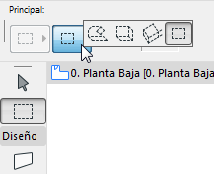
Copiar/Pegar el Área de Marco desde la Ventana de Proyecto
Puede usar la herramienta Marco para copiar y pegar un área de la ventana 3D, de la ventana de Alzado/Sección/AI o Documento 3D, o de la ventana de Imagen de Modelo.
1.Genere la vista que necesita.
2.Utilice la herramienta Marco para seleccionar el área que desea copiar (si está seleccionando desde la ventana 3D, asegúrese de que la opción de Marco se encuentre activa en la ventana 2D).
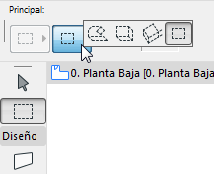
3.Elegir Edición > Copiar.
Si está copiando desde la ventana 3D usando el Motor 3D de Aceleración de hardware, todas las imágenes se pegarán en formato píxel.
Si está copiando desde la ventana 3D usando el Motor 3D Vectorial, aparecerá un cuadro de diálogo durante la operación de Copiar proporcionando las opciones de visualización de la imagen en pantalla.
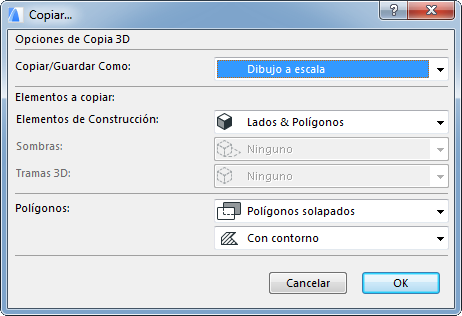
Para mayor información, ver Cuadro de diálogo Copiar.
Nota: Si está copiando y pegando elementos de construcción, se ubicarán como elementos 2D (puntos, líneas y tramas).
Es posible que vea que los elementos 2D “explotados” generados a partir del modelo a menudo contienen elementos sobrantes (segmentos de línea adicionales, tramas solapadas o sobrantes) que dificultan la edición. Para facilitar la edición, use las funciones Trabajo de línea y Consolidación de Trama en los elementos seleccionados en la ventana.
Para mayor información, ver Consolidar Delineación y Tramas en Ventanas de Dibujo.
4.Vuelva a la Planta y elija el comando Edición > Pegar.
Nota: Puede pegar en otras ventanas modelo 2D, pero los elementos pegados se comportarán sólo como elementos de dibujo 2D, no como elementos modelo.
5.Sitúe la imagen sobre el Plano de Planta usando el cursor de Tridente.
6.Haga clic fuera del rectángulo de selección para completar la operación.
•Los alzados se pegan en la Planta como elementos 2D en tamaño real.
•Partes de Imágenes de Modelos se pegan a modo de capturas de pantalla.